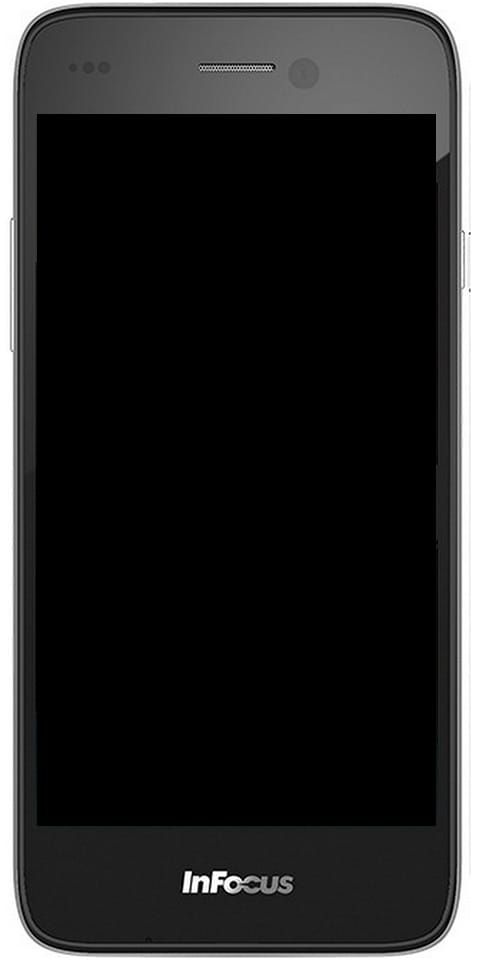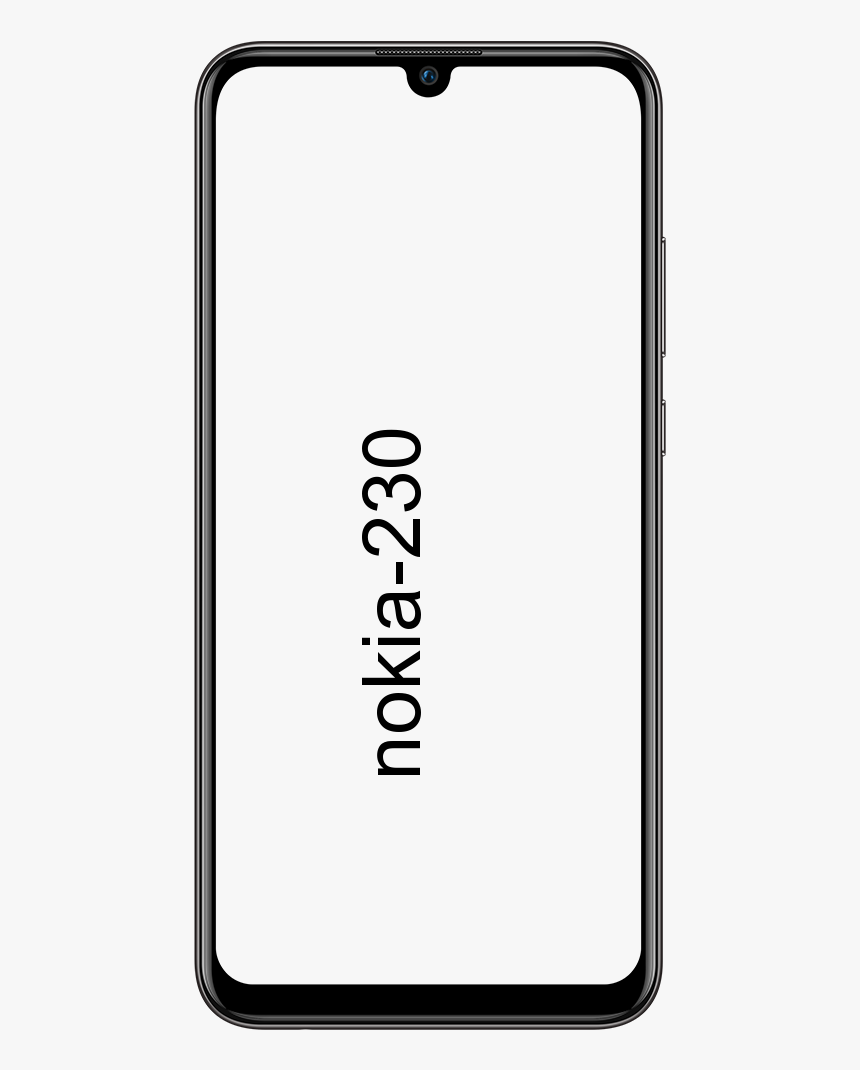Како створити тастерску пречицу на Мац-у за режим Не ометај
Једна од ствари коју радим када купујем нови производ од компаније Аппле је да конфигуришем начин на који ће ми се приказивати обавештења. Не слажем се добро концентришући се на нешто и изненада видим како обавештење упада у део екрана. Стога је могућност стварања пречице на тастатури на Мац-у за омогућавање / онемогућавање режима не ометај од кључне важности.

Креирајте тастерску пречицу и бићете продуктивнији
Ако пишем овакав чланак иТреба ми концентрација,најмање што ми треба је да ме обавештења бомбардују и изгубе траг о ономе што пишем. Према томе следећи водич за стварање пречице на тастатури за привремено активирање режима не ометај је благослов.
Начин стварања је прилично једноставан и одузеће вам само неколико минута. Будите свесни корака које морате следити, јер нећете губити време на то, уверавам вас, то је више, у будућности ћете бити продуктивнији.
Кораци које треба следити за креирање тастерске пречице:
- Кликните на икону на Мац-у и одаберите системске поставке
- Изаберите опцију тастатуре и у њој брзе функције
- Дођите доконтрола мисијеи пронађите функцију омогућавања / онемогућавања не ометај
- Обавезно поставите, активирајте поље за потврду
- Кликните на опцију помоћу секундарног дугмета миша и одаберите комбинацију тастера која вам највише одговара. Нарочито да је лако извршити и упамтити.
Оно што морате имати на уму је да одаберете комбинацију која не постоји , јер на овај начин осигуравамо да не преписујемо ниједан од оних који већ раде. Ако је то секвенца коју никада нећемо користити, то не даје ни мало исто, истина.
Запамтите да ако не убедите превише онога кога сте изабрали, увек га можете уредити док не пронађете тастерску пречицу која вам се највише допада.
Једном активирано, морате извршити само комбинацију тастера да бисте активирали или деактивирали режим не ометај. Веома корисно када вам је потребна максимална концентрација или када вам је потребногледање омиљене серије или филма.
Такође погледајте: Како успоставити ограничења комуникације са Сцреен Тиме у иОС 13?